
- •Лабораторная работа № 2
- •Основные приемы работы
- •Кнопки управления окном
- •Контекстные меню
- •Стандартный набор пиктограмм Мой компьютер
- •Входящие
- •Сетевое окружение
- •Настройка рабочего стола
- •Кнопка "Пуск" и панель задач
- •Практическое занятие 1
- •1. Создать папку
- •Переименовать папку или файл.
- •Создать свой ярлык.
- •Изменить свойства ярлыка.
- •Скопировать файл или папку.
- •Скопировать файл на гибкий диск.
- •Скопировать группу файлов.
- •Чтобы найти файл или папку необходимо:
- •Практическое занятие 2
- •Упражнение 2.3. Автоматический запуск приложений
- •Практическое занятие 3
- •Дополнительные задания.
1. Создать папку
-
1-ый способ:
1. Открыть в папке "Мой компьютер" или в окне проводника папку, в которой необходимо создать новую папку.
2. Выбрать в меню Файл пункт Создать, а затем пункт Папка. В окне появляется новая папка с именем, которое присвоено ей по умолчанию (--------).
3. Ввести правильное имя папки и нажать клавишу ENTER.
-
2-ой способ:
-
Щелкнуть правой кнопкой мыши на рабочем столе, выбрать пункт Создать: Папку.
-
Ввести правильное имя папки и нажать клавишу ENTER.
-
Переименовать папку или файл.
-
1-ый способ:
1. Выделить в папке "Мой компьютер" или в окне проводника нужный файл или папку. (Открывать папку не требуется.)
2. Выбрать в меню Файл пункт Переименовать.
3. Ввести новое имя и нажать клавишу ENTER.
-
2-ой способ:
-
Щелкнуть правой кнопкой мыши на рабочем столе, выбрать пункт Переименовать.
-
Ввести новое имя папки или файла и нажать клавишу ENTER.
-
Создать свой ярлык.
-
1-ый способ: Чтобы создать свой ярлык необходимо:
-
Щелкнуть правой кнопкой мыши на рабочем столе, выбрать пункт Создать: Ярлык.
-
Нажать кнопку Обзор и выбрать программу для которой необходимо создать ярлык, нажать кнопку Открыть.
-
В окне выбора названия программы указать название ярлыка и нажать Готово.
-
2-ой способ: Чтобы создать свой ярлык необходимо:
1. Выделить объект (файл, программу, папку, принтер или компьютер), для которого необходимо создать ярлык.
2. Выбрать в меню Файл команду Создать ярлык.
3. Перетащить ярлык на рабочий стол с помощью мыши.
-
Изменить свойства ярлыка.
Чтобы изменить параметры ярлыка (например, размер открываемого окна картинку, или сочетание клавиш, использующееся для его открытия) необходимо:
-
Открыть с помощью правой копки мыши контекстное меню ярлыка и выбрать в нем команду Свойства.
-
а) Выбрать вкладку Ярлык и нажать кнопку Сменить значок, из предложенного списка выбрать подходящий. Нажать OK.
б) Выбрать вкладку Ярлык и задать сочетание клавиш быстрого запуска ярлыка. Нажать OK.
-
Скопировать файл или папку.
-
1-ый способ:
1. Выделить в папке "Мой компьютер" или в окне проводника нужный файл или папку.
2. Выбрать в меню Правка пункт Копировать
3. Открыть диск или папку, в которую предполагается поместить копию.
4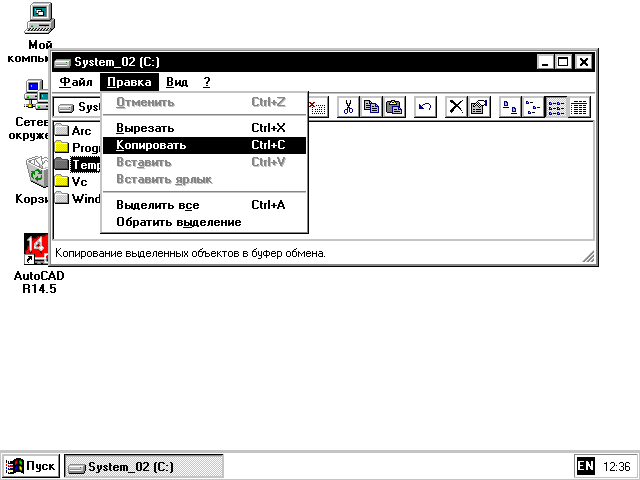 .
Выбрать в меню Правка
команду Вставить.
.
Выбрать в меню Правка
команду Вставить.
Рис. 4 Меню Правка в Windows 95
-
2-ой способ:
-
Щелкнуть правой кнопкой мыши на нужном файле, выбрать пункт Копировать.
-
Открыть диск или папку, в которую предполагается поместить копию.
-
Щелкнуть правой кнопкой мыши на открытом диске или папке, выбрать пункт Вставить.
-
3-ий способ:
Выделить нужный файл или папку, и удерживая правую кнопку мыши нажатой, перетащить его на открытый диск или папку.
-
Скопировать файл на гибкий диск.
1. Вставить гибкий диск в дисковод.
2. Выделить в папке "Мой компьютер" или в окне проводника нужный файл или папку.
3 .
Выбрать в меню Файл команду Отправить
и указать диск, на который следует
произвести копирование.
.
Выбрать в меню Файл команду Отправить
и указать диск, на который следует
произвести копирование.
Рис. 5 Меню Файл в Windows 95
